基本的な表形式をすばやく挿入するには、[挿入]、[表] の順にクリックし、必要な列数と行数になるまで、グリッド上でカーソルを移動します。
クリックすると、文書に表が表示されます。 調整が必要な場合は、右クリック メニューを使用して、表の行または列を追加したり削除したりすることができます。
表内でクリックすると、[表ツール] が表示されます。
表ツールを使用すると、さまざまな色や表のスタイルを選択したり、表に罫線を追加したり、表から罫線を削除したりすることができます。
注: 10 列 x 8 行を超える表を挿入するには、[挿入]、[表]、[表の挿入] の順にクリックし、[表の作成] ダイアログ ボックスで必要な行と列の数を設定します。

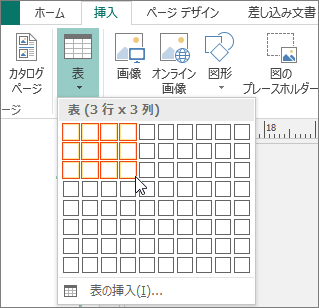
![[表ツール] タブ](/images/ja-jp/8f9fd7f5-fcec-4f70-8a7a-2b98990c6a30)









